2021年01月09日更新
【Android】アプリの完全削除(アンインストール)方法!
Android(アンドロイド)のアプリを完全削除をする方法は、意外と知らない人が多いです。アプリを完全に削除しないと、スマホの空き容量が減ってしまうので、いらないAndroid(アンドロイド)のアプリはきちんと削除しておきましょう。

目次
Androidアプリをアンインストールする
Android(アンドロイド)のスマホアプリをアンインストールする方法は、設定アプリを利用します。過去に購入したアプリを最近使っていない場合は更新をするたびに通信量を消費してしまうので、早めにアンインストールしましょう。
Androidアプリのアンインストールとは
アプリのアンインストールとは、アプリを削除することです。Android(アンドロイド)スマホからインストールしたアプリを削除することで、無駄なバッテリーや通信量を使わないで済みます。
アプリをアンインストールする場合は、いくつかの方法があります。しかし、どの方法でアプリをアンインストールしようとしても、必ず確認のホップアップが表示されます。
Androidアプリのアンインストール/削除方法
Android(アンドロイド)のアプリをインストールする方法で、一番簡単な方法とはホーム画面でアンインストールしたいアプリを長押しして、画面上部のゴミ箱アイコンの「アンインストール」まで移動させることです。
しかし、「設定」アプリからアプリを削除する方法もあります。
Androidアプリのアンインストール/削除の手順
Android(アンドロイド)のアプリをアンインストールする方法とは、設定アプリを起動して、「アプリと通知」をタップします。
「アプリと通知」をタップすると、アプリの情報や権限などアプリに関するメニューが表示されます。一番上の「アプリ情報」をタップしましょう。ホームアプリの場合も、こちらからアンインストールします。
Android(アンドロイド)の「アプリ情報」から、アンインストールしたいアプリを選びます。一覧でアプリの名前だけではなくアイコンも表示されるので、名前が分からなくても問題ありません。
Android(アンドロイド)の「アプリ情報」の一覧でアンインストールしたアプリを選んだら、「アンインストール」という緑ボタンをタップします。「強制終了」ではアプリは削除できないので、気を付けましょう。
Android(アンドロイド)のアプリ情報で「アンインストール」をタップすると、「このアプリをアンインストールしますか?」というポップアップが表示されます。ここで「OK」をタップすると、アンインストールが始まります。
Androidアプリのデーターはどうなる
Androidのアプリを削除すると、アプリのデータがどうなるのかというと、アプリのシステムによって違います。
しかしアプリデータをアプリを運営しているサーバーに保存するタイプのアプリだとアプリを削除しても、データは削除されません。
どうなるかというとサーバーにデータが残るので、再インストールしてログインすると、削除前と同じ状態でアカウントが使えます。
サーバーにデータが保存されるタイプのアプリでデータを削除したい場合はどうなるかというと、退会してからアンインストールすることで、アプリのアカウント情報を削除することができます。
通販アプリなどはカードデータが残っているとカード情報がどうなるか分からず、危険です。必ず退会してからアンインストールしましょう。
Androidアプリは再インストール可能?
アプリは削除しても、何度でも同じアプリを再インストールすることができます。ただアプリの配信が終了してしまったものに関してはGooglePlayで検索しても出てこないので、再インストールできません。
以前購入したAndroid有料アプリは無効にはならない?
削除して再インストールしたいアプリが有料で購入したアプリの場合、再インストールするときも有料と誤解している人が多いですが、有料アプリでも再インストールには料金は発生しません。購入することなく、また使えるのです。
ただ、購入したアプリが無料でも有料でも、アプリ内の課金アイテムはアプリを削除すると同時に消えてしまうので、もう一度購入する必要があります。アプリ内の有料アイテムの値段は同じです。
 Launcher3とは?インストールから使い方まで解説【Androidアプリ】
Launcher3とは?インストールから使い方まで解説【Androidアプリ】Androidアプリの無効化や非表示の方法は?
Androidアプリをアンインストールできるのは、GooglePlayで購入したアプリのみです。Androidスマホにもともと入っているアプリは、アンインストールすることができません。その場合は無効に設定しましょう。
Androidアプリの無効化の方法
アプリを無効にする方法とは「設定」アプリを起動して、「アプリと通知」から「アプリ情報」をタップして、無効にしたいアプリを一覧から選びます。
無効にしたいアプリを一覧から選んだら、「無効」という緑ボタンをタップしてください。無効にすることでバックグランドでの起動がなくなるため、スマホのバッテリーの持ちがよくなります。
もともとAndroidスマホに入っているアプリを無効化すると、そのアプリと連動しているアプリやスマホの機能が正常に働かなくなる場合があるので、それでもいいか考えてから、「アプリを無効にする」をタップしましょう。
Androidアプリの非表示の手順
アプリを削除ではなく非表示にする方法とはホーム画面で非表示にしたいアプリを長押しして、画面上部に表示される「削除」まで移動させます。
この「削除」はスマホから削除するという意味ではなく、ホーム画面から削除するという意味です。
ホーム画面で「削除」まで移動させて非表示にするとどうなるかというと、アプリ一覧には残っています。スマホから削除はされていませんので、ホーム画面を整理したい場合に活用しましょう。
ただ自動更新に設定していると、使っていないのに大幅に通信量を使ってしまうなどのデメリットがあります。使わないアプリをずっと取っておくとどうなるか把握することも面倒になるので、削除してしまいましょう。
 【初心者向け】Android x86をWindows PCにインストールする方法
【初心者向け】Android x86をWindows PCにインストールする方法Androidアプリの完全削除
Androidスマホにインストールしてあるアプリを削除する方法は、スマホ内のアプリでできる方法と、GooglePlayにアクセスして行う方法があります。
スマホ
スマホ内の機能で削除する方法は設定アプリから削除する方法か、ホーム画面でアイコンを長押しして削除する方法があります。これで削除できないのは、もともとスマホに入っているアプリのみです。
GooglePlay
GooglePlayでアプリを削除する場合は、メニューを表示させて一番上にある「マイアプリ&ゲーム」をタップします。
インストール済みタブを表示させて、削除したいアプリを選択します。ここで「開く」をタップしてしまうと、アプリが起動してしまうので、アプリの名前をタップすることを注意してください。
アプリ情報が表示されるので、「アンインストール」という白いボタンをタップしましょう。設定アプリのアプリ情報画面とデザインが似ているので、操作しやすいです。
アンインストールをタップすると、「このアプリをアンインストールしますか?」というポップアップが表示されるので、「OK」をタップしましょう。この削除方法は無料アプリでも有料で購入したアプリでも、同じです。
 Androidのおすすめアプリ100!入れたい神アプリ【最新版】
Androidのおすすめアプリ100!入れたい神アプリ【最新版】Androidアプリから削除/アンインストールできないときの対処法
Androidアプリの中には削除できない・アンインストールできないものもあります。そういう場合は以下の対処法を試してみてください。
Androidスマホからアプリが削除できないもの
Androidにプレインストールされている標準装備のアプリは、削除できない・アンインストールできないものです。ただ設定アプリから無効にすることができます。
Androidアプリの不具合
プレインストールされていないアプリなのに削除できない場合は、アプリに不具合が起こっている可能性があります。アプリを再起動したり、スマホを再起動したりして、不具合が解消しないか試してみてください。
いかがでしたか?
Androidアプリをアンインストールする方法はとても簡単ですし、標準装備のアプリも無効にできるので、スマホを軽くするためにも、こまめにアプリの整理をしましょう!
合わせて読みたい!アンインストールに関する記事
 【Windows10】OneDriveをアンインストール(完全削除)する方法
【Windows10】OneDriveをアンインストール(完全削除)する方法 【Windows/Mac】iTunesをアンインストール(削除)して再インストールする
【Windows/Mac】iTunesをアンインストール(削除)して再インストールする 【AppCleaner】アプリと関連ファイルを完全削除!Mac用アンインストールツールAppCleanerが便利
【AppCleaner】アプリと関連ファイルを完全削除!Mac用アンインストールツールAppCleanerが便利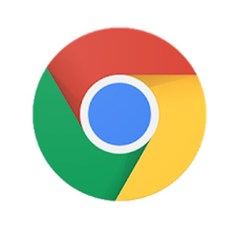 Google Chromeをアンインストールするとどうなる?できないときのやり方は?
Google Chromeをアンインストールするとどうなる?できないときのやり方は?



























